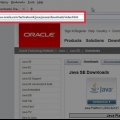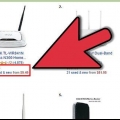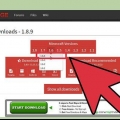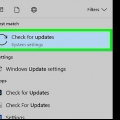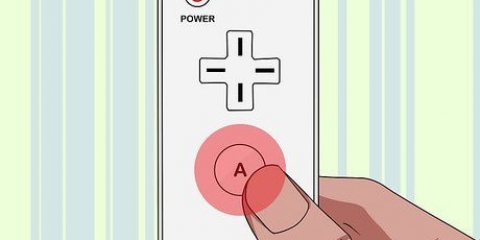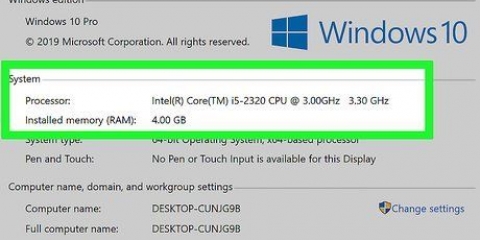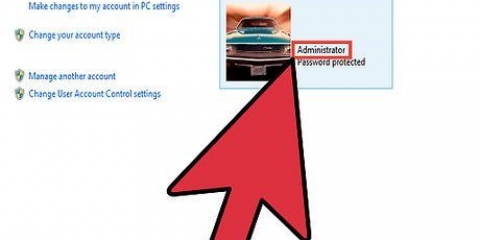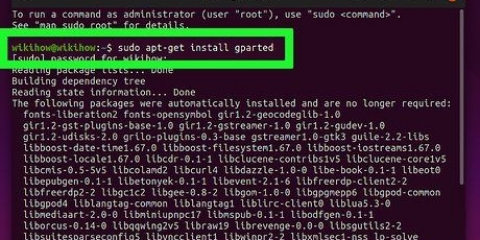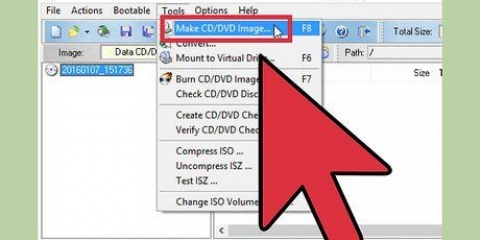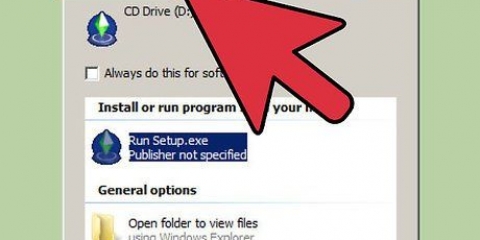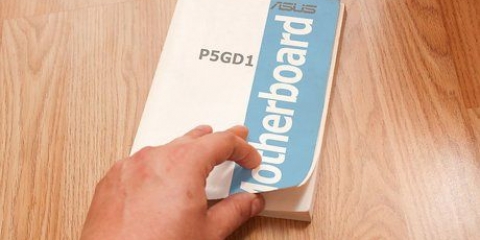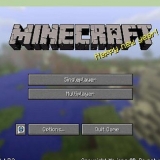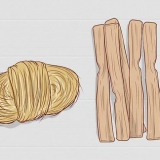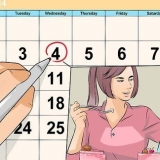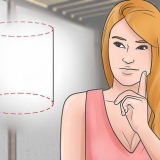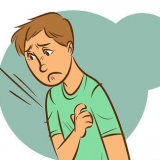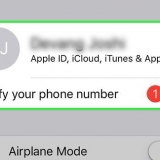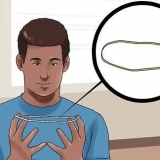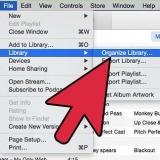svn [entrar]
Se isso retornar `Digite `svn help` para uso`, o SVN está funcionando corretamente.
Se /usr/local/bin não estiver em seu caminho, edite seu .profile e adicione uma linha como a seguinte:



Digite: svnadmin create /Users/[seu nome de usuário]/svnroot
Criar um servidor!




Abre a janela. Se você receber uma mensagem de erro, verifique os detalhes de login.
Vá para o Terminal e digite: svn import -m `sua mensagem de importação` /my/local/project/path /my/remote/svn/repository Este comando adiciona todos os arquivos do projeto local ao servidor SVN.
Adicione o caminho do seu repositório SVN (do servidor SVN) à lista no painel de trabalho no SVNx.



Poderáencontrar várias documentações adicionais na pasta doc/ do código fonte do Subversion. Veja o arquivo doc/README para mais informações. A documentação básica do Subversion é o livro gratuito Controle de versão com Subversion, também conhecido como `O Livro do Subversion`. Você pode encontrá-lo em http://svnbook.Feijão vermelho.com/
Instalando o subversion em um mac
Contente
Subversion, às vezes chamado de SVN, é um software de código aberto que lembra todas as alterações em seus arquivos e pastas. Pode ser útil se você quiser acompanhar como seus documentos mudaram ao longo do tempo ou se quiser recuperar uma versão mais antiga de um arquivo. Comece no Passo 1 para instruções detalhadas sobre como instalar o Subversion no Mac OS X.
Degraus
Parte 1 de 2: Instalando a partir de um pacote binário

1. Navegar parahttp://subversion.apache.organização/pacotes.html#osx. Lá você encontrará vários pacotes para download, cada um com requisitos diferentes. Escolha o que melhor se adapta às suas necessidades.

2. Pegue isso.arquivo pacote a partir de. Isso deve criar um arquivo de instalação do Subversion em sua área de trabalho. Clique duas vezes nesse arquivo e siga as etapas de instalação conforme mostrado.

3. Abra o Terminal, localizado na pasta Utilitários. Alternativamente, você também pode procurar Terminal no Spotlight. Digite o seguinte no prompt [username]$:



export PATH=$PATH:/usr/local/bin
Abra outra janela do Terminal e tente novamente com: `svn [enter]`.

Parte 2 de 2: Configurando seu ambiente Subversion

1. Configurar um servidor SVN. Você precisará deles para distribuir um projeto Subversion.

2. Inicie o Terminal e crie uma pasta chamada . da seguinte maneira: svnroot na pasta da sua conta: mkdir svnroot



3.Use o servidor svn com o Terminal. Você pode sair do terminal com este comando: svn checkout file:///Users/[seu nome de usuário]/svnroot
Para acesso remoto, habilite `ssh access` (em System Preferences/Sharing) e saia com: svn checkout svn+ssh://meu.domínio.com/users/[seu nome de usuário]/svnroot


4.Configurar um cliente Subversion. O cliente svnX, por exemplo, suporta todas as versões atuais do Mac OS X de 10.5 a 10.8. Você pode baixá-lo em http://code.o Google.com.

5. Após o download, inicie o SVNx e você verá duas janelas chamadasCópias de trabalho e Repositórios. Em Repositórios, adicione a URL e as credenciais do servidor SVN.




6. Abra o SVNx em sua cópia de trabalho. Se você estiver trabalhando neste projeto, verá suas alterações aqui.

7. teste-o. Faça uma pequena alteração na sua cópia de trabalho e atualize a janela Cópia de trabalho.
SVNx mostra todos os arquivos com alterações. Pressione o botão Commit para adicioná-lo ao Repositório do Servidor SVN.

8. Se você preferir trabalhar no arquivo Subversion diretamente do Finder, use SCPlugin ou SVN Scripts for Finder.
Pontas
Artigos sobre o tópico "Instalando o subversion em um mac"
Оцените, пожалуйста статью
Similar
Popular